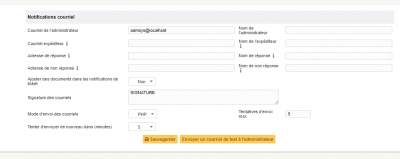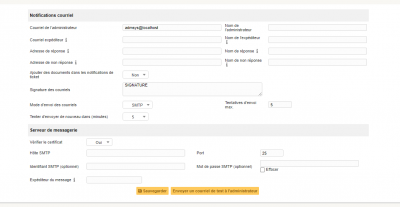Retourner à : GLPI – Apprendre à l’installer, le configurer et l’utiliser
Dans ce chapitre, je vais vous expliquer comment configurer ou du moins comment activer l’envoi d’email à travers GLPI.
Ce chapitre ne traite que de la configuration pour envoyer des emails à travers GLPI. La configuration des messages et notifications est abordée dans une autre leçon.
GLPI propose deux méthodes pour l’envoi d’email qui sont :
- PHP avec l’utilisation native la fonction mail() qui nécessite d’avoir un service d’envoi d’email sur le serveur qui héberge GLPI
- SMTP qui permet de configurer un serveur tiers pour envoyer les messages.
Le choix du mode va surtout dépendre de votre environnement. Quand GLPI est installé en interne (On-Premise) et qu’un serveur SMTP ou de messagerie (Exchange) est disponible, on le configure pour l’envoi des emails à travers GLPI.
Il est souvent nécessaire d’autoriser le serveur GLPI à utiliser les services SMTP en le déclarant.
Lors de l’installation de GLPI, les notifications sont désactivées. Il est nécessaire dans un premier temps, d’activer le suivi, activer les notifications par courriel et ensuite configurer l’envoi.
Depuis le menu de navigation, aller sur Configuration et cliquer sur Notifications.
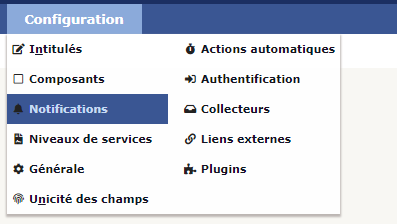
Activer le suivi en sélectionnant Oui et Activer les notifications par courriel en sélectionnant Oui également puis enregistrer.
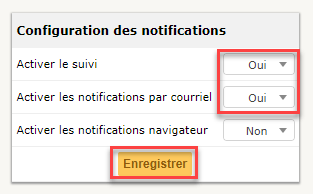
Une fois la page recharger, il est possible d’accéder à la configuration de l’envoi d’email en cliquant sur Configuration des notifications par courriels.
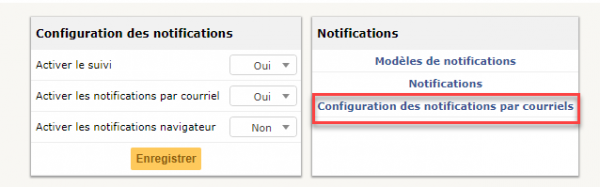
Vous arrivez sur la page de configuration des notifications par courriels.
Afin que les notifications puissent fonctionner correctement, il faut indiquer à minima l’adresse Courriel de l’administrateur. Si seulement cette adresse est configurée, elle sera utilisée pour l’envoi.
Nous le verrons plus tard dans la configuration des tickets, mais je conseille de définir également une adresse pour le champ Courrier expéditeur et Adresse de réponse.
Maintenant, il faut définir le mode d’envoi, par défaut PHP est sélectionné, si vous sélectionnez un des modes SMTP disponible, un second tableau s’affiche afin de configurer le serveur SMTP.
Quand vous avez fini la configuration, il est possible de la valider en cliquant sur Envoyer un courriel de test à d’administrateur.
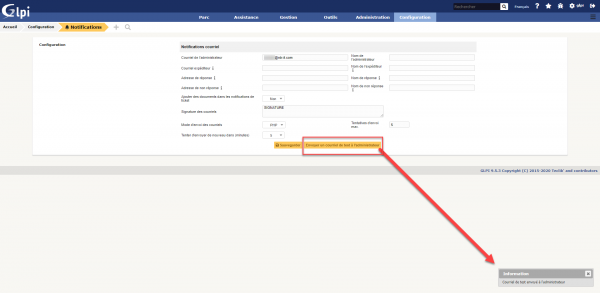
Si GLPI ne peut envoyer le message, la notification s’affiche sous forme de message d’erreur.
Vérifier dans la boite aux lettres, la bonne réception du message.
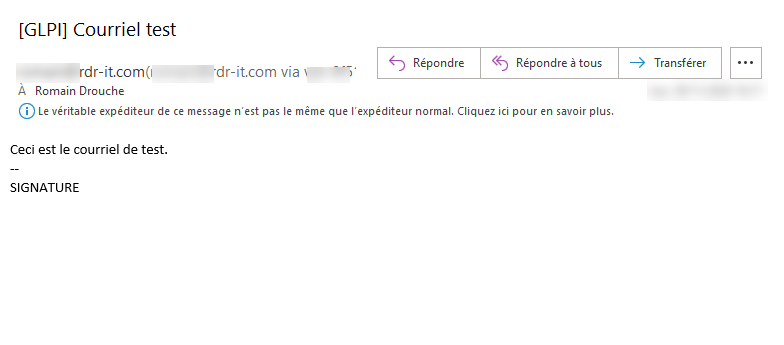
Ce qu’il faut savoir également à propos des notifications par courriels, c’est qu’elles sont traités par les actions automatiques de GLPI, c’est-à-dire que les emails ne sont pas directement envoyés lors de la soumission d’un formulaire, ils sont d’abord stockés en base de données et envoyer en après.
Il est possible de voir les notifications (emails) en attentes d’envoi, pour y accéder, depuis le menu aller sur Administration / File d’attente des notifications.
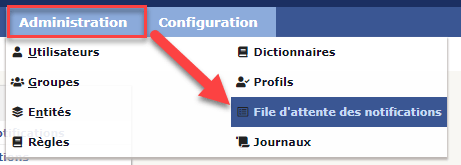
Si des messages sont attentes, ils s’affichent ici.
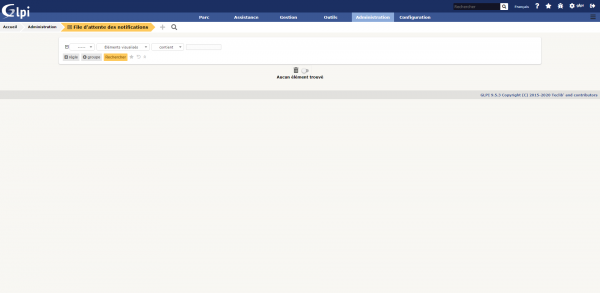
Si des messages sont en attentes il peut y avoir plusieurs raisons :
- Beaucoup de message sont à traiter, ce qui peut arriver dans un environnement où beaucoup de tickets sont traités
- Problème de commutation avec le serveur SMTP, dans ce cas il fait vérifier la configuration GLPI et ou le serveur SMTP
- Problème de tâche planifiée, cela peut aussi être dû au Actions automatiques qui ne fonctionne pas correctement où une planification de la tâche queuednotification.
Vous savez maintenant comment configurer l’envoi de courriels avec GLPI.